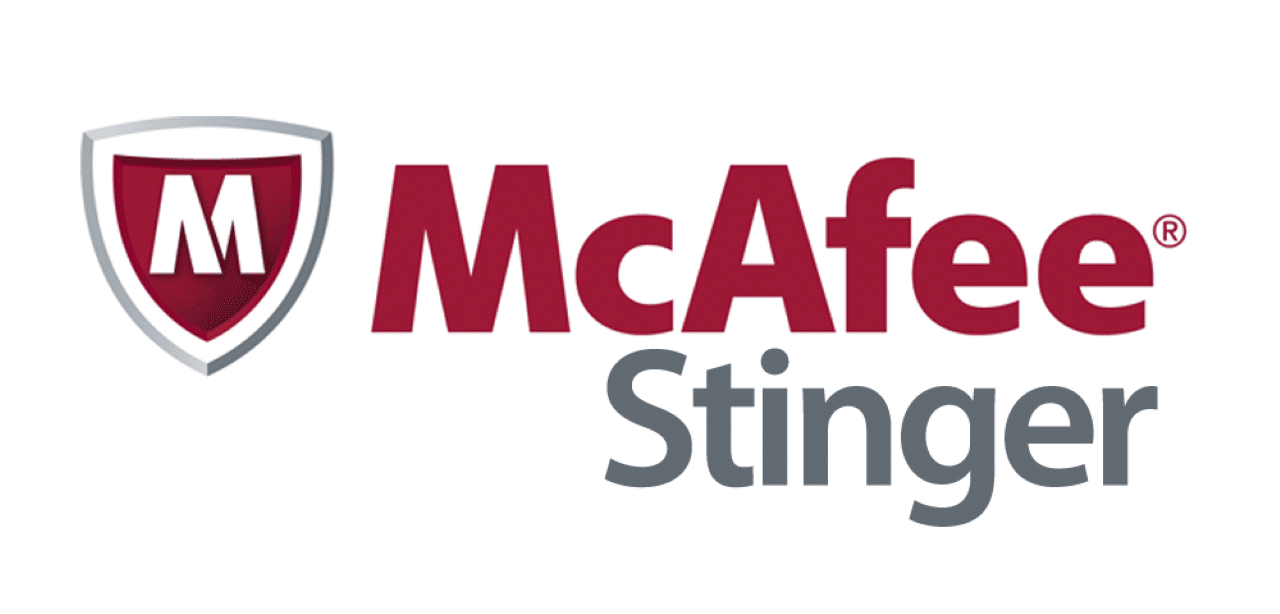
Il peut arriver qu'un ordinateur subisse une attaque virale tellement violente que l'on ne puisse pas installer d'Antivirus. McAfee Stinger est la solution car il est portable, il ne nécessite donc pas d’installation. 
Stinger un utilitaire autonome en anglais qui, j'insiste, ne pourra en aucun cas remplacer un Antivirus, mais qui pourra être utilisé pour détecter et supprimer des virus spécifiques et courants.
Je vous en ai parlé pour la première fois en 2018, il est toujours suivi de nos jours, la dernière version date du 21/11/2022.
Il intègre une fonctionnalité appelée Real Protect - une technologie de détection des comportements en temps réel - qui ne pourra fonctionner que si vous êtes connecté à internet.
En effet, elle s'appuie sur la classification comportementale des menaces via le Cloud. Il est capable de détecter les menaces les plus connues et les plus agressives, et même certains ransomware.
Je vous propose de le télécharger et de le garder quelque part au chaud sur une clé USB ou un disque externe, il pourra vous être utile ou aider votre entourage en cas de suspicion d'infection malgré la présence d'un antivirus local.
Enfin, Stinger est utilisable sous Windows XP SP2, Vista SP1, Windows 7, 8, 10 et 11.
***
Une vidéo de démonstration pour commencer
***
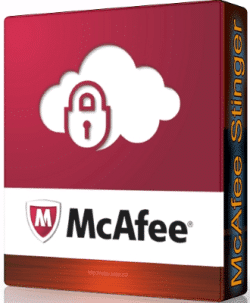
Téléchargement
- Cliquez sur la boîte de dialogue pour télécharger les exécutables du 21 Novembre 2022 depuis le NAS d'SOSPC.
- Vous obtiendrez l'une ou l'autre de ces applications en fonction du choix de la version 32 ou 64 Bits.
![]()
***
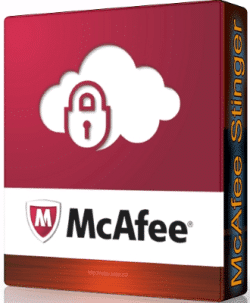
Utilisation
- Lors de la première ouverture vous devrez accepter la licence.
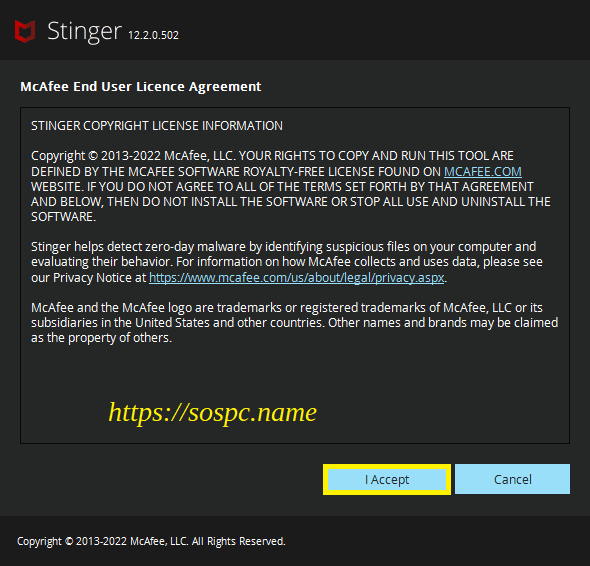
Info : les captures montrent la version 12.2.0.502 du 14 novembre, entre temps a été publiée la version 12.2.0.503 du 21 novembre, c'est celle que vous téléchargerez.
- Un tableau de bord en anglais s'affichera lors du lancement du logiciel. Comme vous le voyez la langue ne sera pas une barrière, il est évident qu'il faut cliquer sur Scan pour lancer l’analyse.

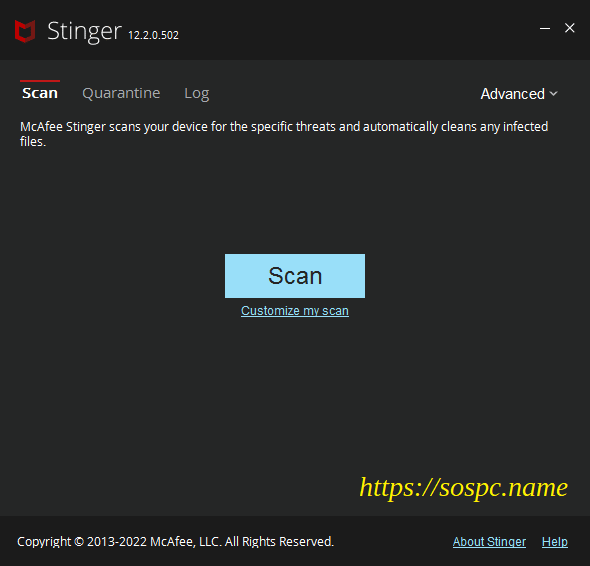
- Une précision importante : seuls les fichiers Système, situés donc sur C:, seront analysés.
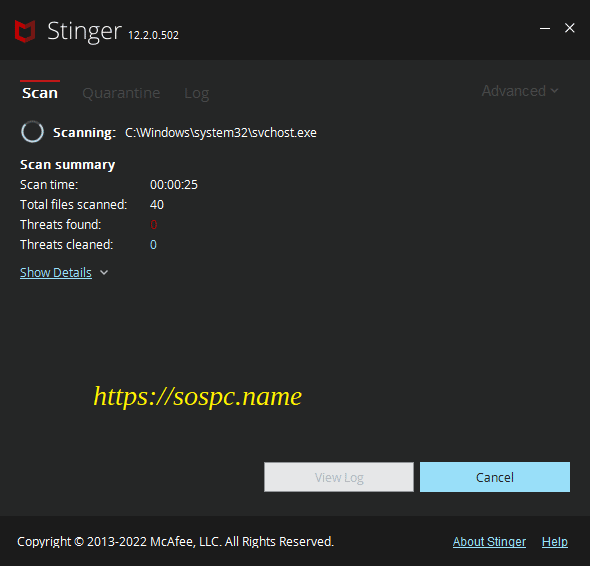
- Si vous souhaitez lancer l'analyse sur d'autres dossiers, partitions ou lecteurs il faudra cliquer sur Customize my scan. À noter que quelles que soient vos sélections le logiciel analysera toujours les fichiers Système.
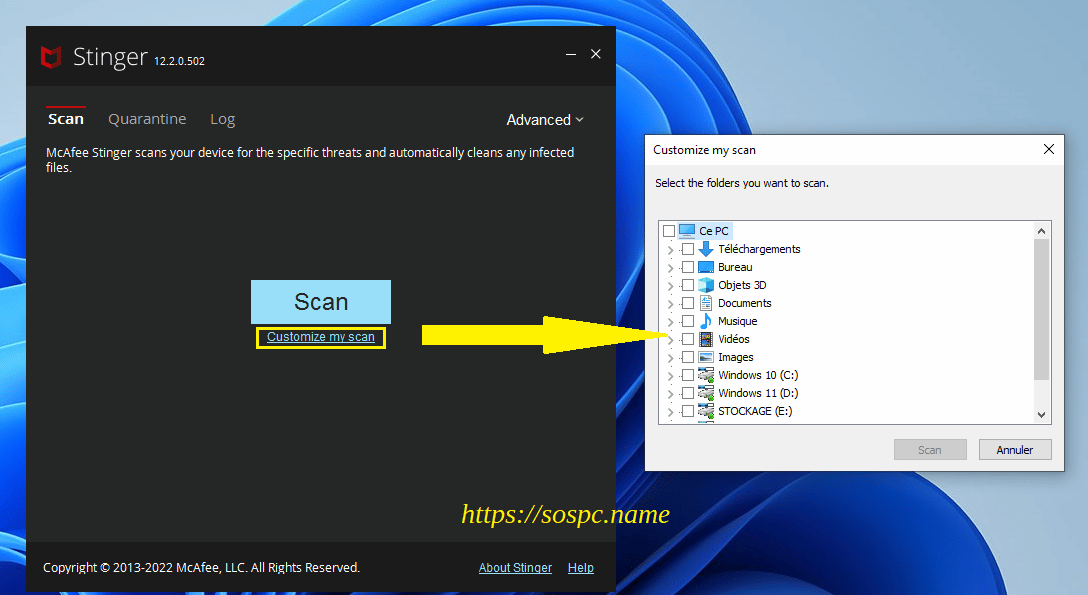
- Vous remarquerez un icône dans la zone de notification qui vous signale que la protection en temps réel est en service. Protection que vous pourrez désactiver à tout moment via un simple clic droit. À noter qu'elle se lancera automatiquement à chaque démarrage de Windows.
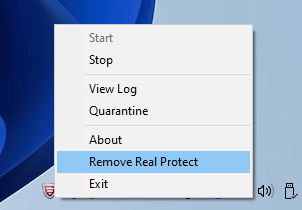
***
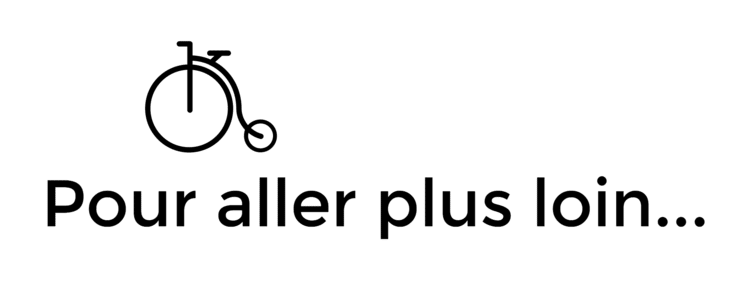
Pour en savoir plus
- Comme je vous l'ai expliqué au début de ce tutoriel, c'est un logiciel portable qui ne nécessite pas d'installation. Néanmoins il installera tout de même deux dossiers sur votre disque pour pouvoir travailler. N'hésitez pas à les supprimer après avoir désinfecté votre Système non sans avoir auparavant installé un Antivirus digne de ce nom bien sûr…

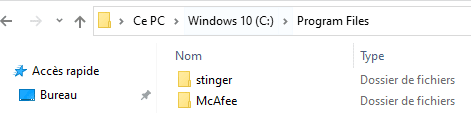
Voilà, vous savez l'essentiel. ![]()
Christophe
 SOSPC c'est plus de 2000 articles,
SOSPC c'est plus de 2000 articles,
Rejoignez la Communauté à partir de 2 € par mois !
Plus d'infos sur les avantages en cliquant ICI.
Christophe, Administrateur




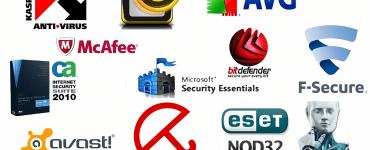



![[Proposition] Camomille un logiciel pour réduire la température de votre PC [Proposition] Camomille un logiciel pour réduire la température de votre PC image 1](https://sospc.name/wp-content/uploads/2024/07/Proposition-Camomille-un-logiciel-pour-reduire-la-temperature-de-votre-PC-image-1-80x60.png)

![[Bon plan] Trouvez et supprimez vos fichiers en doublon Trouvez et supprimez vos fichiers en doublon article sur www.sospc.name image 2](https://sospc.name/wp-content/uploads/2024/07/Trouvez-et-supprimez-vos-fichiers-en-doublon-article-sur-www.sospc_.name-image-2-80x60.jpeg)

![[Vidéo] Emjysoft Cleaner : un logiciel de nettoyage qui va à l'essentiel Emjysoft Cleaner un logiciel de nettoyage qui va à l'essentiel ww.sospc.name](https://sospc.name/wp-content/uploads/2022/11/Emjysoft-Cleaner-un-logiciel-de-nettoyage-qui-va-a-lessentiel-ww.sospc_.name_.png)




